Как определить подходящий формат для жесткого диска, флешки, SD карты.
Внешние жесткие диски, флэш-накопители и другие подобные виды съемных носителей значительно упростили процесс перемещения данных. Однако мы живем в мире, где каждый человек может иметь несколько устройств, к которым (теоретически) может быть подключено внешнее хранилище.
Существуют разные варианты использования внешнего хранилища и, что обидно, множество форматов для них. Итак, когда вам нужно выбрать формат для вашего нового блестящего внешнего устройства хранения данных, какой формат лучше подходит для внешних жестких дисков?
Что такое «формат» диска?
Что значит «отформатировать» диск? Что такое формат диска? Это легко понять. Ваш SSD , жесткий диск, флэш-накопитель, SD-карта или любой другой носитель данных, с которым вы работаете, имеет определенный объем свободного физического пространства.
Например, SSD состоит из микрочипов, которые содержат микроскопические ячейки памяти. Каждая ячейка может содержать определенное количество «битов». То есть те единицы и нули, которые составляют двоичный код. Представьте гигантскую комнату, заполненную пустыми книжными полками.
Формат — это организационный принцип, который мы используем, чтобы заполнить это пространство данными. Формат диска говорит компьютеру, как хранить информацию на диске.
Некоторые форматы дисков более эффективны, некоторые форматы просто не совместимы с конкретными операционными системами.
Может ли macOS читать форматы Windows?
MacOS понимает ровно два формата из мира Microsoft Windows. Первый — это FAT, а другой — exFAT.
Основной формат диска Windows, NTFS, не совсем поддерживается macOS. Диски с NTFS могут быть прочитаны macOS, но записать на них ничего не получится. Это полезно, если вам нужно получить данные с диска Windows у друга.
У вас также есть возможность использовать сторонние приложения, но это не самое элегантное решение. Это особенно важный момент, если вы используете BootCamp Boot Camp
— программное обеспечение, распространяемое Apple Inc., которое позволяет устанавливать Microsoft Windows XP Service Pack 2 Home или Professional, Windows Vista, Windows 7, Windows 8, Windows 10 на Intel Macintosh компьютеры
© Википедия
на своем Mac, поскольку вы не хотите терять доступ к внешнему хранилищу только потому, что загрузились в другую операционную систему.
Может ли Windows читать форматы macOS?
ПК с Windows не могут читать форматы macOS. Файловые системы, применяемые в macOS, не понятны для Windows. Для чтения и записи на эти диски требуется небольшая помощь в виде стороннего приложения.
Нам известно только о бесплатном приложении, которое позволит вам сделать это, — hfsexplorer (Последняя версия: 0.23.1 (13 октября 2015), который подходит только для передачи нечетных файлов.
FAT или File Allocation Table, является наиболее широко поддерживаемым форматом диска, существующим на сегодняшний день. Это продолжение оригинального формата DOS, используемого на дискетах и жестких дисках. FAT32 существует главным образом для расширения абсолютного размера файла, который могут обрабатываться старыми версиями FAT. Самый большой размер одного файла, с которым FAT32 может работать — 4 Гб.
Это нормально для большинства файлов, особенно если вы используете флэш-диск, а не внешний жесткий диск. Тем не менее, в наши дни вполне нормально иметь видеофайлы или другие ресурсы, размер которых превышает 4 ГБ, что делает FAT непригодным для больших дисков, с большими файлами.
exFAT решает проблему ограничения размера файлов в FAT32 и позволяет оставаться быстрым и легким форматом, который не перегружает даже базовые устройства с поддержкой USB-накопителей.
Хотя exFAT поддерживается не так широко, как FAT32, он по-прежнему совместим со многими телевизорами, камерами и подобными устройствами. Самое главное, exFAT работает как с Windows, так и с macOS.
Единственным реальным недостатком exFAT для внешних жестких дисков является отсутствие возможности вести учет изменений файла. Одним из последствий этого является то, что диски exFAT уязвимы для повреждения данных из-за внезапных потерь питания.
Обязательно сделайте безопасное извлечение диска или не отключайте его во время чтения или записи.
NTFS или файловая система-текущее значение по умолчанию для Windows. Это самая безопасная и надежная файловая система, которую может пожелать пользователь Windows. Это предпочтительный формат для системных дисков на компьютерах с Windows.
NTFS имеет много преимуществ:
Если у вас уже есть диск, отформатированный в FAT, вы все равно можете конвертировать его без потери данных.
Дистрибутивы Linux, такие как Ubuntu Linux, с каждым днем становятся все более популярными. Linux имеет свои собственные форматы EXT и если вы только собираетесь использовать внешний жесткий диск с машиной на Linux, вы можете смело выбрать тот формат.
Linux поддерживает NTFS, что делает его достойным посредником, если у вас компьютеры и с Windows и с Linux. Mac также может читать NTFS. Наиболее совместимым вариантом является FAT32, но, как мы упоминали выше, он имеет жесткое ограничение в 4 ГБ для размеров файлов.
К сожалению, в Linux пока нет поддержки exFAT, но, как сообщается, всё изменится с выпуском Kernel 5.4.
Выбор лучшего формата для внешних жестких дисков связан с другими соображениями. SD-карты и USB флэш-накопители являются важной частью нашей цифровой жизни, поэтому какие форматы выбрать?

С дешевыми, но большими флешками, которые у нас есть сегодня, существуют некоторые совпадения в вариантах использования флеш-накопителей и внешних жестких дисков. Это означает, что вы можете использовать большие файлы, такие как HD-видео, на вашем флэш-накопителе. Это делает формат exFAT самым подходящим для SD-карт и USB-флешек. Особенно, если вы будете использовать их с iPad, iPhone и Mac.
FAT32 — запасной вариант, если использовать флэш-накопитель со старыми устройствами, которые не поддерживают exFAT. Конечно, если вы ещё собираетесь использовать флэш на компьютере с Linux, exFAT не будет записывать данные. Хотя, это должно измениться в будущем.
Что бы решить какой формат использовать на SD картах, придётся лавировать, тут вы будете полностью зависеть от того, какие форматы поддерживают используемые вами устройства. exFAT по-прежнему является хорошим выбором. На самом деле, большинство устройств имеют встроенную процедуру форматирования SD-карты, поэтому мы рекомендуем просто разрешить устройству форматировать карту.
Выбор формата для вашего внешнего диска, кажется довольно запутанным. Неправильный выбор может стать настоящей проблемой, когда вам нужно сделать резервную копию и переформатировать весь диск, потому что он не будет работать по назначению.
Надеемся, что теперь вы знаете, какие из перечисленных выше вариантов выбрать из списка лучших форматов для внешних жестких дисков, и что может привести к ситуации, когда внешний диск просто не будет подключаться и работать.
ТОП-10 Лучших внешних жестких дисков для хранения данных

Какой выбрать внешний жесткий диск для медиафайлов и игр для консолей (X-Box и другие) расскажу в данной статье. Так же я составил рейтинг лучших моделей 2021 года по отзывам экспертов и настоящих покупателей. Внешние жесткие диски применяются для хранения файлов, переноса и резервного копирования больших объемов данных. С ними фильмотека и фото-коллекция всегда будут под рукой. Воспроизводить контент с внешнего HDD или SSD можно на любом ноутбуке, телевизоре или ПК. Резервные копии спасут при потере информации на винчестере. По статистике многих серверных компаний и дата-центров самыми надежными HDD являются модели от компании Seagate и Toshiba. Данные жесткие диски в течении почти полугода ни разу не уходили в отказ с учетом круглосуточной наработки. Остальные производители в рейтинге не сильно хуже и прекрасно подходят для хранения данных.
В качестве переносного хранилища применяются магнитные и твердотельные накопители. Первые стоят дешевле, вторые – шустрее них почти на порядок, менее подвержены повреждению при падениях. Самыми популярными являются HDD на 1-4 ТБ и SSD объёмом 512 ГБ – 1 ТБ в зависимости от потребностей и финансового положения потребителя.
Какой внешний жесткий диск лучше купить?
Хороший внешний внешний диск должен соответствовать ряду критериев.
Форм-фактор
Определяет размер устройства: 2,5 или 3,5 дюйма. Первые – компактнее, вторые – вместительнее.
Что лучше HDD от SSD, какие отличия?
Основная разница между твердотельными и магнитными накопителями заключается в:
- Цене – 1 ГБ памяти на HDD обойдётся в разы дешевле, чем при покупке SSD.
- Скорость копирования и записи файлов. Для первых может достигать 150 МБ/с, для вторых – до 500 МБ/с.
- Обслуживание. Внешний HDD нуждается в периодической дефрагментации данных. При малом количестве свободного места и сильной фрагментации файлов процесс затягивается на многие часы. В SSD схожий процесс (перезапись свободных ячеек) проводится автоматически.
- Габариты – SSD легче и компактнее конкурента.
- Надёжность – винчестеры с механическими частями проигрывают «твердотельникам». Им страшны вибрации, но отключения электричества могут пагубнее сказаться на SSD.
- Долговечность. Винчестер рассчитан на 4-5 лет эксплуатации, но исправно может работать десятилетие. Срок службы твердотельного диска ограничен количеством циклов перезаписи ячеек. При активной эксплуатации может прожить меньше конкурента.
- Восстановление данных – на HDD проще вернуть удалённые файлы.
- Шум и энергопотребление – твердотельный диск нуждается в меньшем количестве электроэнергии, не шумит.
Какой объем памяти выбрать
Объём диска для хранения файлов подбирается индивидуально и с запасом на перспективу. Чем он больше, тем дешевле стоит 1 ГБ информации. На рынке преобладают внешние HDD на 1-4 ТБ. Для твердотельных накопителей (SSD) объём поскромнее – до 1 ТБ . Остальные слишком дорогие.
Скорость вращения шпинделя
Скорость вращения шпинделя винчестера – 5400 или 7200 об/мин . Первые – медленнее и тише вторых. Сравнивать устройства разных производителей некорректно, скорость передачи данных зависит не только от оборотов шпинделя.
Объем кэш-памяти
Кэш применяется для буферизации перед чтением и записью информации. 16-32 МБ достаточно для регулярного копирования фото и видео в любых объёмах.
Вам также может быть интересно:
Защита
Обращайте внимание на защищённость жесткого диска от влаги, механических повреждений – прорезиненный корпус или чехол, программную защиту – установка пароля, шифрование .
Интерфейс подключения
Различают четыре интерфейса для коммутации внешней памяти и ПК:
- USB 2.0 – устаревший разъём со скоростью до 480 Мб/с, годится для старых компьютеров и телевизоров.
- USB 3.0 – оптимальное решение с пропускной способностью 5 Гб/с. Может не работать на компьютере с USB 0 из-за низкого тока – спасёт разветвитель.
- USB 3.1 – отличается скоростью до 10 Гб, что для внешнего накопителя излишне. Не всегда работает на компьютерах со старыми портами 2-й версии.
- Thunderbolt – прерогатива устройств для Apple (имеется ввиду ПК).
- Type-C – требует повышенной мощности питания. Новый интерфейс может вызвать некорректную работу накопителя. К старым ПК диски подключаются через переходник Type-C – USB.
Лучшие производители внешних жестких дисков
Среди лидеров рынка числятся:
- Seagate Expansion – один из лучших производителей винчестеров. Они отличаются надёжностью, долговечностью и шумностью.
- Toshiba Canvio – японцы недавно начали производить внешние жесткие диски, удовлетворяющие пользователей всеми параметрами. И сильно в этом преуспели, что подтверждает статистика и отзывы покупателей.
- A-DATA Armor – тайванский производитель памяти, один из лидеров в поставках SSD-накопителей. Внешние HDD иногда страдают от недостатка питания на ноутбуках.
- Transcend StoreJet – линейка устройств с защищённым от механических повреждений прорезиненным корпусом. Иногда им не хватает мощности питания, порой сильно шумят.
- WD My Cloud и My Passport – входят в ТОП лидеров рынка. Стоят дороже конкурентов, но обходят их почти по всем параметрам: акустический комфорт, скорость, надёжность, нагрев.
- SanDisk – лидер среди производителей флеш-памяти. Накопители по разным данным занимают до 33% рынка. По стоимости уступают многим конкурентам, по качеству – впереди большинства.
Лучшие внешние жесткие диски (HDD)
Перейдём к самим накопителям, завоевавшим доверие потребителей.
Seagate STEA1000400 STEA1000400 1 ТБ
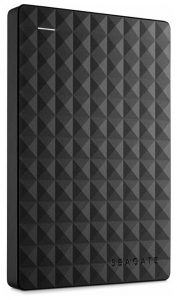
- емкость: 1 ТБ
- форм-фактор: 2.5″
- интерфейс: USB 3.0
- вес: 169 г
- макс. скорость интерфейса: 500 МБ/с
Средняя цена: 3 559 руб.
Seagate STEA1000400 STEA1000400 1 ТБ — лучший внешний жесткий диск (HDD) благодаря высокой скорости передачи данных (средняя 106 Мб/с, макс 135 Мб/с). Модель выпускает надежный производитель Seagate. Шустрый 2,5-дюймовый диск для любителей коллекционировать видеофайлы в разрешении Full HD. Подойдёт для резервного копирования, в качестве хранилища домашней фототеки. Подключается к шустрому USB 3.0, обеспечивает скорость обмена данными до 120 МБ/с. Разработан под корейским брендом UTANIA. При работе не издаёт лишнего шума, даже лёжа на деревянной поверхности. Постоянное перемещение и копирование файлов не ввязывают нагрева механических компонентов.
Отличается энергоэффективностью: потребляет мало тока, при неактивности паркует головки, может даже остановить шпиндель. При обращении к накопителю такое решение вызывает повышенную нагрузку на механические компоненты и, как следствие, их преждевременной износ.
Western Digital WD Elements Portable 2 TB

- емкость: 2 ТВ
- форм-фактор: 2.5″
- интерфейс USB 3.0
- вес: 234 г
- макс. скорость интерфейса: 500 МБ/с
Средняя цена: 4 999 руб.
Western Digital WD Elements Portable 2 TB — Увесистый таиландский внешний жесткий диск в пластиковом корпусе с резиновыми ножками, предотвращающими перемещение устройства по поверхности и поглощающими вибрацию. Для регулярного ношения в сумке диск крупноват и тяжеловат. Характеризуется приличными скоростями чтения и записи при подключении к USB 2-й и 3-й версий (трёхкратное отличие). Выпускается в корпусе, созданном в соответствии с жёсткими требованиями к ударостойкости и прочности.
При тестировании опережает большинство конкурентов по скорости обмена как крупными файлами, так и мелкими объектами. При продолжительной нагрузке – записи десятков гигабайт фильмов – устройство изредка нагревается свыше 40°.
Transcend StoreJet 25M3 TS1TSJ25M3S 1 ТБ

- емкость: 1ТБ
- форм-фактор: 2.5″
- интерфейс: USB 3.0
- вес: 185 г
- макс. скорость интерфейса: 500 МБ/с
Средняя цена: 4 154 руб.
Надёжное портативный жесткий диск для хранения цифровой информации с тремя уровнями защиты от физических повреждений. Ударостойкость устройства протестирована посредством военного американского стандарта. Физическая кнопка на корпусе запустит резервное копирование данных с возможностью кодирования файлов по алгоритму AES-256. Файлы и правила резервирования выбираются в фирменной утилите Transcend Elite.
Силиконовый чехол серого цвета с зелёной окантовкой по краю поглощает вибрации и смягчает падения устройства. После извлечения накопитель не обязательно отключать и подключать физически, достаточно нажать на кнопку резервирования, и компьютер обнаружит хранилище. Влагозащитой не обладает.
Seagate STEA5000402 STEA5000402 5 ТБ

- емкость: 5 ТБ
- Форм-фактор: 2.5″
- USB: 3.0
- вес: 240 г
- макс. скорость интерфейса: 500 МБ/с
Средняя цена: 11 539 руб.
Хороший внешний диск для хранения игр, фото и видео. Поставляется в толстом 15-мм корпусе. Пользуется спросом у операторов и фотографов, насобиравших терабайты отснятого материала. Магнитные пластины вмещают на четверть больше информации, чем аналоги из-за так называемой «черепичной» записи – повышенной плотности упаковки данных.
Для подключения применяется кабель USB Type-C. Его легко потерять, а обзавестись оригиналом – сложно. Внешний HDD демонстрирует приличные скоростные показатели – до 140 МБ/с для чтения и записи – это около 7-8 ГБ в минуту. Этому способствуют обновлённые технологии кэширования и записи.
Toshiba Canvio Ready 3.2 HDTP310EK3AA 1 ТБ

- емкость: 1 ТБ
- форм-фактор: 2.5″
- интерфейс: USB 3.0
- вес: 149 г
- макс. скорость интерфейса: 500 МБ/с
Средняя цена: 3 520 руб.
Toshiba Canvio Ready 3.2 HDTP310EK3AA 1 ТБ — недорогой жесткий в массивном корпусе с приличными габаритами. Комплектуется почти полуметровым кабелем для коммутации. В разъёме сидит плотно, люфт отсутствует, если случайно дёрнуть, ничего не произойдёт, отключать придётся двумя руками. Перед отсоединением обязательно нужно отключать программно – извлекать. Разработчик применил устаревшую конструкцию, которая боится тряски и вибраций при работе HDD.
Пластиковый корпус с текстурированной поверхностью не собирает отпечатки пальцев. На нём светится синий светодиод, мигающий в такт активности работы. Не слепит даже при слабом освещении. Производитель даёт двухлетнюю гарантию.
Western Digital WD Elements Portable 1 TB

- емкость: 1 ТВ
- форм-фактор: 2.5″
- интерфейс USB 3.0
- вес: 200 г
- макс. скорость интерфейса: 500 МБ/с
Средняя цена: 3 832 руб.
Внешний накопитель с 2-летней гарантией от производителя и 7-летним сроком службы, который при нерегулярной эксплуатации растянется до десятилетия. Корпус установлен на четыре резиновые ножки. За их счёт устройство надёжно сцепляется даже с легка наклонными гладкими поверхностями вроде лакированной древесины и рассеивает вибрации.
Тесты показывают скоростные показатели в районе 120 МБ в обоих направлениях, у конкурентов показатель достигает 140 МБ/с. При регулярной нагрузке температуру свыше 38° С поднять сложно. Накопитель полностью разработан компанией WD, поставляется с приложением для резервного копирования Pro WD. Отлично подходит для телевизора.
Защищенный HDD ADATA HD330 AHD330-1TU31-CBK 1 ТБ

- емкость: 1 ТБ
- форм-фактор: 2.5″,
- интерфейс USB 3.1
- вес: 189,8 г
- макс. скорость интерфейса: 500 МБ/с
Средняя цена: 3 849 руб.
Портативное внешнее жесткий в амортизирующем силиконовом чехле. Он защищает устройство при падениях и гасит механические колебания. Выпускается в трёх цветовых решениях: красный, синий, чёрный. Запатентованное программное обеспечение HDDtoGO зашифрует файлы по алгоритму AES-256, скрыв их содержимое от посторонних.
Продвинутые вибродатчики собственной разработки прекращают функционирование HDD при обнаружении тряски, в случаях ударов, падений. Обратно устройство запускается после исчезновения неблагоприятных воздействий. Информация о состоянии устройства протоколируется.
Лучшие SSD внешние диски 0,5-1 Тб
Внешние твердотельные накопители относительно недавно стали доступными. Применяются, когда крайне важна скорость обмена данными и компактность устройства.
Для чего нужен внешний жесткий диск: подробная инструкция и советы по выбору

Сейчас появляется так много различных гаджетов, что за всеми не успеваешь следить. «Умный» горшок для цветов или электроскейты. Но есть и довольно привычные устройства, о которых многие забывают. Например, внешний жесткий диск. Для чего нужен?
Об устройстве
Как понятно по названию, это устройство связано с жестким диском. ЖД — запоминающее устройство, которое устанавливают в системный блок компьютера. Оно предоставляет произвольный доступ и работает с магнитной записью.
Жесткие диски сейчас остаются на волне популярности, хотя специалисты прогнозируют их скорое «вымирание», ведь на пороге уже твердотельные накопители, которые кажутся куда выгоднее.
Тем не менее пока ЖД используют в ПК, их будут применять и как внешние устройства. В чем их разница? Внешние жесткие диски подключаются через интерфейс USB. Их можно носить с собой и быстро подсоединять к любому ПК. Можно сказать, что такой винчестер — это флешка.

Зачем?
Для чего нужен внешний жесткий диск? Сейчас огромное количество пользователей страдают от нехватки памяти на компьютере. Это связано с тем, что информации становится с каждым днем больше и больше. Пользователи скачивают сериалы целыми сезонами, покупают популярные видеоигры, которые весят уже немало, а также делают фотоснимки и ролики в высоком качестве.
Кто-то может использовать флешки, но они имеют ограниченный объем. Кто-то может устанавливать облачное хранилище, которое зачастую бывает платным и не всегда безопасным. В этом случае намного проще приобрести внешний жесткий диск. Для чего нужно это устройство?
Благодаря ему можно расширить память компьютера. Если вы заметили, что игры или программы не помещаются на ПК, можете приобрести себе винчестер. Он будет для вас вспомогательным инструментом.
Также он нужен для разгрузки системы. Например, в какой-то из папок у вас завалялись старые фото, которые и удалить жалко, но которые занимают весомый объем памяти. Можно купить внешний ЖД, скинуть туда файлы и положить устройство в ящик.

Наконец, внешний винчестер является мобильным устройством. Его можно носить с собой в случае необходимости. Особенно это удобно, если вы работаете на нескольких устройствах и вам необходимы определенные файлы. Таким образом можно перекинуть их с рабочего ПК, перенести на домашний и продолжить работу дома.
Как выбрать?
Понимая, для чего нужен внешний жесткий диск именно вам, вы сможете определиться с выбором. В целом выбор практически не отличается от того, если бы вы решили купить обычный винчестер. На что нужно обращать внимание?
- производитель;
- стоимость;
- объем;
- габариты;
- защищенность;
- дополнительные функции.
Благодаря этим параметрам вы сможете без проблем подобрать себе винчестер, который прослужит для вас несколько лет кряду.
Производитель
Конечно, это не самый важный параметр при выборе, но на него также стоит обращать внимание. Многие компании уже давно заявили себя на рынке устройств-накопителей, поэтому лучше обратить внимание на них.
Учитывайте, что покупка самого дешевого винчестера может обратиться против вас. Хотя никто не застрахован и от того, что дорогой и именитый HDD даст сбой. К сожалению, жесткие диски сами по себе не самые защищенные и надежные устройства, требующие бережного обращения.
Среди именитых производителей стоит упомянуть о Samsung, Seagate, Toshiba, WD и Transcend. Эти компании давно работают на рынке и пользуются отличной репутацией.
Стоимость
А вот это уже более важный параметр. Он во многом зависит от финансовых возможностей покупателя. Если вы готовы потратить любое количество денег, чтобы приобрести внешний винчестер, тогда присмотритесь к твердотельным накопителям: они меньше, быстрее и надежнее. Их главный недостаток на данный момент — высокая стоимость. Например, за 3 тысячи рублей вы можете приобрести жесткий диск на 1-2 Тб или твердотельный накопитель объемом 256 Гб.

Объем
Тут также все зависит от ваших желаний. Нужно для начала понять, зачем нужен внешний жесткий диск. Если вы хотите хранить на нем документы, то можете уместиться в 500 Гб. Если речь идет о ресурсоемких программах, играх и фильмах, тогда лучше выбирать модель на 1 Тб и больше.
Габариты
Жесткие диски имеют стандартный формат 3,5’’. Именно такой вариант устанавливаются в системный корпус ПК. В ноутбуки и лэптопы помещают менее громоздкое устройство — винчестер 2,5’’. Отсюда вы можете самостоятельно решить, какой вариант вам больше подходит.
Например, если вы не собираете носить ЖД с собой никуда, тогда можете выбрать 3,5’’, поскольку, чем больше диск, тем больше у него возможный объем. Также он недорогой. Если же вы хотите купить винчестер-флешку, тогда выбирайте ноутбучный формат, чтобы его было легко носить с собой.
Защищенность
Сразу стоит сказать, что винчестер сам по себе ненадежный. Это связано с тем, что в его конструкции присутствует большое количество деталей. Если его случайно уронить, можно повредить один из компонентов, из-за чего все устройство выйдет из строя.

Но на рынке можно найти отдельно жесткие диски с повышенной защитой. Также они могут оказаться для вас безопасным хранилищем, поскольку имеют некоторые защитные механизмы. Ваша информация будет в безопасности.
Дополнительные функции
Например, многие не знают, нужен ли драйвер для внешнего жесткого диска. Сейчас ситуация на рынке разная. Некоторые устройства требуют дополнительной установки файлов. А вот, например, винчестеры Seagate не нуждаются в загрузке драйверов. Поэтому этот момент сразу стоит уточнять, если он, конечно, для вас важен.
При выборе можно обратить внимание и на другие функции. Например, можно ли подключать внешний жесткий диск к телевизору. Для этого придется разобраться с тем, в какой файловой системе работает винчестер, а после узнать, какую файловую систему поддерживает телевизор. Обычно HDD привязаны к NTFS.
Форматирование
Для начала стоит понять, нужно ли форматировать внешний жесткий диск. Если вы его только купили, то, конечно же, такая процедура не помешает. Возможно, она особого результата не даст, но вы будете уверены, что никаких сторонних скрытых файлов в хранилище нет.

Нужно ли форматировать новый внешний жесткий диск? Для уверенности сделать это лучше, но есть и другие факторы. Например, вам придется это сделать, чтобы поменять файловую систему, если она вам по каким-то причинам не подходит. Также с этим придется разобраться, если вы хотите разделить хранилище на несколько томов. Если же вас ничего не смущает, а жесткий диск вы достали только что из коробки, можете ничего с ним не делать.
Проблемы
А что делать, если внешний жесткий диск пишет «Нужно отформатировать диск»? Во-первых, стоит понимать, что редко подобные ошибки вызваны неведомой силой. Обычно виноват в этом пользователь. Возможно, вы отключили устройство неправильно, тем самым повредив файлы.
В этом случае диск не подключается и выдает подобную ошибку. Что сделать проще всего? Конечно же, согласиться с системой и отформатировать устройство, особенно если на нем нет важных файлов.
В противном случае вам придется самостоятельно или с помощью специалистов решать эту проблему. В первом случае вы можете попробовать системные средства проверки жестких дисков, но, по правде говоря, они редко дают результат, как, в принципе, и сторонние программы.

Остается обращаться в сервисный центр, чтобы специалисты помогли сохранить важные документы. Но учитывайте, что, скорее всего, ваши данные все равно попадут к третьему лицу.
Кстати, с твердотельными накопителями подобные проблемы встречаются куда реже, поскольку строение этих дисков и принцип работы совсем другой. Стоит подумать, возможно, вы сможете переплатить, но приобрести SSD, который намного быстрее, надежнее и компактнее.
Источник https://ex-hort.ru/format-for-external-hard-drives
Источник https://bestmarka.ru/top-10-luchshih-vneshnih-zhestkih-diskov-dlja-hranenija-dannyh/
Источник https://fb.ru/article/464763/dlya-chego-nujen-vneshniy-jestkiy-disk-podrobnaya-instruktsiya-i-sovetyi-po-vyiboru

